苹果手机录屏怎么设置到快捷键 苹果如何设置录屏快捷键
更新时间:2024-04-20 10:10:50作者:xtang
苹果手机的录屏功能是很实用的,可以帮助我们记录重要的时刻或分享有趣的内容,有些用户可能不知道如何设置录屏的快捷键,导致操作繁琐。苹果手机的录屏快捷键设置非常简单,只需要在设置中找到控制中心选项,然后选择自定义控件,在其中添加屏幕录制选项即可。这样一来我们就可以通过快捷键轻松地进行录屏操作,方便快捷。希望以上方法能帮助到大家,让录屏功能更加便利实用。
具体步骤:
1.打开苹果手机后,选择设置的图标。
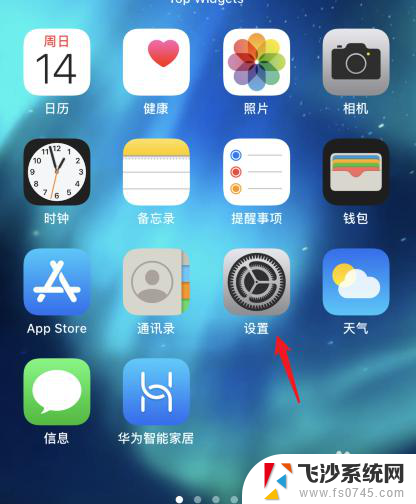
2.选择控制中心的选项进入。

3.点击屏幕录制前方的加号图标。
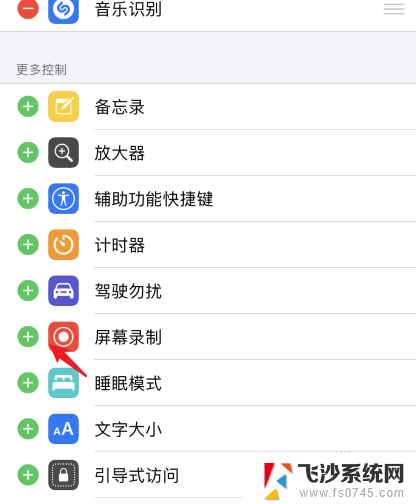
4.点击后将其添加到控制中心内。
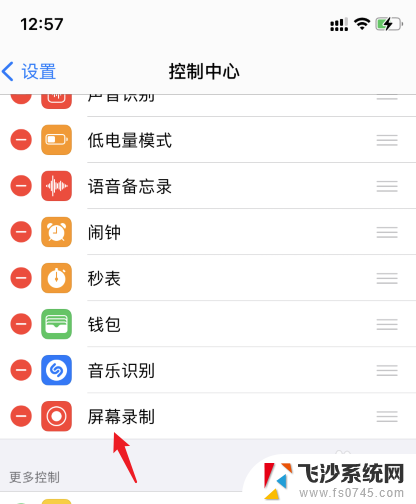
5.从手机右上角下拉进入控制中心。
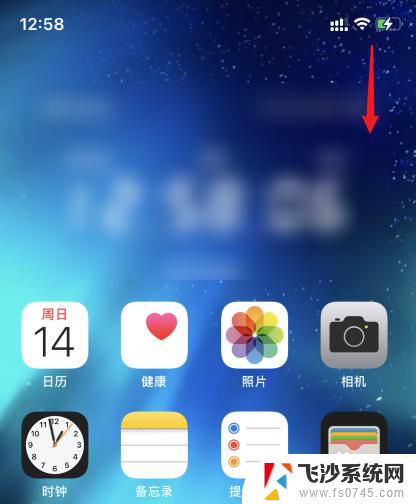
6.点击下方的录屏图标,即可开始录屏。
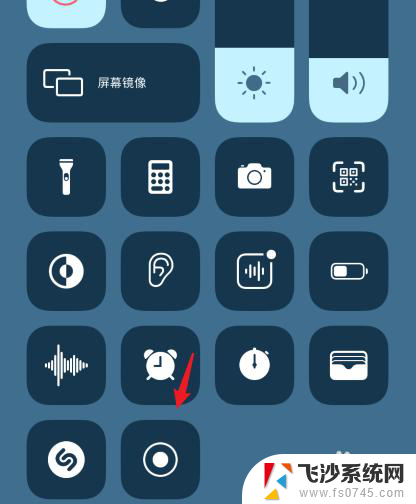
以上是关于如何将苹果手机录屏设置为快捷键的全部内容,如果您遇到这种情况,可以按照以上方法解决,希望对大家有所帮助。
苹果手机录屏怎么设置到快捷键 苹果如何设置录屏快捷键相关教程
-
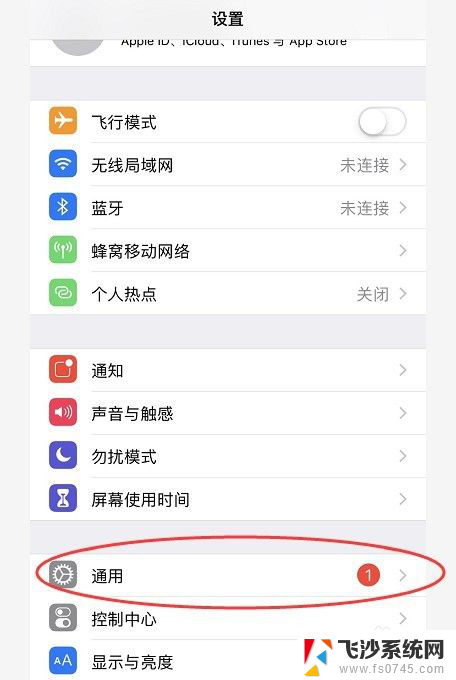 苹果设置截屏快捷键怎么设置 苹果手机快捷截屏设置教程
苹果设置截屏快捷键怎么设置 苹果手机快捷截屏设置教程2024-04-02
-
 苹果屏幕截图快捷键怎么设置 Macbook截屏的快捷键是哪些
苹果屏幕截图快捷键怎么设置 Macbook截屏的快捷键是哪些2024-02-24
-
 苹果怎么快捷键截图 苹果电脑快速截屏的键盘快捷键
苹果怎么快捷键截图 苹果电脑快速截屏的键盘快捷键2024-03-28
-
 苹果如何设置截图快捷键 苹果笔记本截屏快捷键是什么
苹果如何设置截图快捷键 苹果笔记本截屏快捷键是什么2024-04-03
- 苹果的快捷键怎么设置 MacBook如何修改快捷键
- 苹果12快捷截屏怎么搞 苹果12手机快速截屏技巧
- 苹果电脑qq截屏快捷方式 苹果电脑QQ截图快捷键怎么设置
- 红米怎么录屏快捷键 红米手机屏幕录制快捷键设置方法
- qq屏幕截图快捷键怎么设置 如何设置QQ截图的快捷键
- 电脑锁屏键是哪个快捷键 如何设置电脑锁屏快捷键
- 电脑怎么打印机连接打印机 电脑连接打印机的步骤详解
- excel汇总表怎么取分表数据 Excel 如何合并多个分表数据到总表
- 笔记本没有鼠标箭头怎么办 电脑鼠标箭头消失了怎么回事
- 笔记本连接wifi但是不能上网 笔记本连接无线网络但无法打开网页怎么办
- 戴尔截屏快捷键 戴尔笔记本电脑截图快捷键是什么
- word中如何合并单元格 word文档合并单元格教程
电脑教程推荐
- 1 word上方的横线怎么删除 word文档如何去掉顶部横线
- 2 workstation12 密钥 VMware12虚拟机激活教程
- 3 苹果12pro怎么连接无线耳机 iphone12耳机连接不上怎么办
- 4 windows压缩文件管理器 Windows 10资源管理器怎么压缩文件
- 5 微信怎么设置提醒不显示内容 如何在微信收到信息时不显示消息内容
- 6 电脑qq怎样删除聊天记录 电脑上QQ聊天记录删除方法
- 7 电脑wps无法卸载 wps office彻底卸载步骤
- 8 电脑按什么重启 快捷键让电脑重启的方法
- 9 电脑桌面横屏了,怎么切换回来 电脑显示屏从横屏切换为竖屏的方法
- 10 excel如何忽略错误 Excel如何忽略所有错误